Dr fone восстановление whatsapp

Часть 1. Как восстановить данные из WhatsApp с помощью опции автоматического резервного копирования

- 1. Удалите WhatsApp
- 2. Загрузите его из магазина Google Play или из магазина приложений.
- 3. После установки WhatsApp сама попросит вас восстановить резервную копию, которая была ранее создана.
- 4. Выберите опцию, чтобы восстановить резервную копию.
Часть 2. Как восстановить данные WhatsApp с iOS через dr.fone - Восстановление (iOS)
. dr.fone - Восстановление данных (iOS), следуя этому простому пошаговому руководству:
1. Подключите ваш iPhone / iPad к компьютеру.
2. Открыто dr.fone.

3. После того, как iPhone / iPad будет идентифицирован dr.foneВыберите «Восстановить с устройства iOS».

4. Выберите «WhatsApp и вложения».

6. После завершения сканирования dr.fone находит все ваши перечисленные данные.

7. Выберите «WhatsApp Attachments». Он содержит все ваши данные WhatsApp, из которых вы можете восстановить.
8. Выберите те, которые вы хотите выполнить восстановление данных WhatsApp.
9. Нажмите «Восстановить на компьютер», и все потерянные и удаленные данные будут восстановлены.
Кроме того, для людей, которые хотят выяснить, как сохранить аудио WhatsAppНажмите, чтобы прочитать больше.
Часть 3: Как восстановить данные WhatsApp с Android через dr.fone - Восстановление (Android)
dr.fone - Восстановление данных (Android) это программное обеспечение, используемое для восстановления всех потерянных и удаленных данных на устройствах Android. Примерами устройств Android могут быть HTC, Huawei, Sony, One Plus, Samsung, LG, XIAOMI, Meizu и т. Д. Это считается первым в мире программным обеспечением, обеспечивающим восстановление данных для устройств Android (как планшетов, так и смартфонов). Давайте посмотрим на основные функции этого программного обеспечения:
Это помогает в dr.fone восстановление данных (Android), выполнив следующую процедуру:
1. Начать dr.fone Приложение.

2. Подключите устройство Android к компьютеру с помощью USB-кабеля.

3. Нажмите «Далее», чтобы ваше устройство было обнаружено dr.fone Восстановление данных Android.
4. Нажмите на опцию «WhatsApp и вложения», чтобы dr.fone Можно сканировать ваше устройство.

5. Выберите «Далее», чтобы начать сканирование.

6. После сканирования все потерянные и удаленные данные WhatsApp появятся на экране.

7. Отметьте те, которые вы хотите восстановить, и затем выберите «Восстановить». Процесс восстановления данных WhatsApp заканчивается, и резервная копия сохраняется на вашем компьютере.
Часть 4. Как восстановить данные WhatsApp с iOS через FoneLab iPhone Data Recovery
- Это iTunes 12.x и iOS 14 совместимы.
- Помогает в получении данных из iTunes резервного копирования и резервного копирования iCloud, решить контакты на iPhone отсутствуют проблемы.
- Это помогает в получении 19 типов данных устройств, таких как iPad 1, iPod Touch 4 и iPhone 4 / 3GS.
- Он помогает получить восемь типов данных с любого iPhone, будь то iPhone 12, iPhone 11 или iPhone XS.
Существует три способа восстановления данных WhatsApp с помощью FoneLab iPhone Data Recovery. Давайте посмотрим на эти три способа:
Метод 1: Восстановление данных с устройства iOS.
1. Загрузите программное обеспечение FoneLab iPhone для восстановления данных на свой компьютер.
2. После открытия программного обеспечения выберите «Восстановление данных iPhone».

3. Выберите «Восстановить с устройства iOS».

4. Подключите ваш iPhone к компьютеру.
5. Выберите «Начать сканирование».
6. Отметьте элементы, которые вы хотите восстановить, проверив приложения WhatsApp и WhatsApp.

7. Выберите опцию «Восстановить».
Метод 2: восстановление данных из файла резервной копии iTunes
1. Выберите «Восстановить из файла iTunes Backup», присутствующего в этом программном обеспечении.

2. Выберите файлы, которые, по вашему мнению, содержат удаленные файлы WhatsApp.
3. Выберите «Начать сканирование».

Метод 3: восстановление данных из файла резервной копии iCloud
1. Выберите «Восстановить из файла резервной копии iCloud» в программе FoneLab iPhone Data Recovery.
2. Войдите в свою учетную запись iCloud, введя данные своей учетной записи Apple.

3. Вы увидите список всех файлов резервных копий. Загрузите файлы, к которым вы можете относиться.
4. Выберите «Начать сканирование».
5. Предварительный просмотр содержимого, а затем восстановить потерянные и удаленные файлы.
Кстати, вот полный ApowerRescue обзор для вашей информации.
Часть 5. Как восстановить данные WhatsApp с Android через FoneLab Android Data Recovery
FoneLab Android Восстановление данных это программное обеспечение, которое поможет вам восстановить потерянные данные на вашем устройстве Android. Давайте посмотрим на другие дополнительные функции, которые он предлагает:
Давайте проверим пошаговую процедуру с использованием FoneLab Android Data Recovery:
1. Установите FoneLab Android Data Recovery после загрузки.

2. После повторного открытия приложения подключите устройство Android к компьютеру с помощью USB-кабеля.
3. Включите функцию «Отладка по USB».
4. Выберите «WhatsApp» и «WhatsApp Attachment» в интерфейсе.


6. Нажмите «Повторить», если вы не можете найти вышеуказанную опцию.
7. Для предварительного просмотра списков нажмите «WhatsApp» или «WhatsApp Attachment», чтобы увидеть результаты сканирования.

8. Выберите элементы, которые вы хотите восстановить, и нажмите «Восстановить» после предварительного просмотра.

Если вы случайно удалили чат в мессенджере, воспользуйтесь одним из способов восстановления переписки в Whatsapp.

Автоматическое сохранение и варианты восстановления
Разработчики предусмотрели опцию автоматического хранения всех удаленных из приложения переписок.
За это время вы сможете восстановить утерянные данные. Они снова будут отображаться в пользовательском аккаунте.
Резервная копия не занимает места на клиентском устройстве и восстановить её можно как со смартфона, так и с помощью веб-версии мессенджера.
Как включить автосохранение?
Другие способы восстановления:
- С помощью резервной копии на ПК;
- В результате перемещения чата на другое устройство;
- Восстановление файлов из облака;
- Просмотр в текстовом редакторе.
По истечению семи дней виртуальные чаты удаляются. Вернуть ее можно только в том случае, если ранее вы сохраняли резервную копию данных в свое облачное хранилище или делали бэкап системы в результате подключения телефона к компьютеру. Рассмотрим детальнее все вышеуказанные способы возврата чата.
Создание резервной копии
Пользователи могут создавать резервные копи чатов самостоятельно. Копии хранятся:
- Локально на устройстве;
- В облачном хранилище. Обратите внимание, аккаунт можно синхронизировать только с облаком OneDrive. Для iPhone, iPad, MacBook – только с iCloud.
Следуйте инструкции для включения функции автоматического копирования:
2В главном меню кликните на «Настройки»;
3В новом окне выберите поле «Чаты»—«Резервные копии чата»;
4Нажмите на клавишу «Резервное копирование». Теперь все цепочки писем будут архивироваться и сохранятся в память устройства. Для настройки облачного копирования, кликните на пункт «Копирование на Google Диск» — авторизуйтесь и выберите периодичность отправки информации в облако.

Рис.2 – включение резервного копирования
Советуем использовать облачное копирование только когда устройство подключено к сети Wi-Fi, ведь трафика мобильного оператора может быть недостаточно для синхронизации данных.
Для этого в поле «Использование» выберите «Только Wi-Fi».
Чтобы синхронизировать не только текстовые данные, отметьте галочкой нужный тип контента (видео, изображения или документы).

Рис.3 – настройка бэкапа для облачного хранилища
Возврат удалённого чата
Сразу после первого запуска программы Whatsapp сканирует карту памяти на наличие сохраненных резервных копий.

Рис.4 – возврат недавно удалённых чатов
Старые диалоги
1С помощью любого файлового менеджера зайдите в карту памяти;
2Откройте папку WhatsApp/Databases;
3В появившемся окне отобразятся базы данных сохранённых цепочек писем. Каждый из этих файлов зашифрован, а его названии присутствует дата добавления резервной копии. Таким образом, вы можете восстановить только нужные чаты.

Рис.5 – папка с копиями чатов

Рис.6 – переустановка приложения
6После повторного запуска программы подтвердите свой номер и авторизуйтесь. Далее появится окно «Обнаружена резервная копия» — программа указывает на переименованной ранее файл. Кликните на «Восстановить»;

Рис.7 – вход в аккаунт

Рис.8 – успешный возврат удаленных чатов
Важно! В результате восстановления со смартфона удаляется файл msgstore.db.crypt12 и все другие документы в папке Databases. Чтобы сохранить новую копию, включите опцию создания бэкапа в настройках телефона (Рисунок 2).
Возврат чата после удаления программы или очистки карты памяти
Если вы хотите восстановить чаты в Whatsapp, но уже успели отформатировать карту памяти или удалить содержимое папки Databases, вернуть письма можно только с помощью компьютера и стороннего ПО.
Самый высокий показатель успешных попыток восстановления данных показывает утилита Hetman Partition Recovery.
С её помощью вы можете вернуть практически все письма, которые когда-либо хранились в вашем аккаунте.
Следуйте инструкции:
- Подключите смартфон к компьютеру или ноутбуку. Также, к ПК можно подключить только карту памяти. Для того воспользуйтесь специальным ридером;

Рис.9 – подключение смартфона к ПК

Рис.10 – сканирование карты памяти
- Далее утилита автоматически выполнит возврат удаленного файла в память устройства. Советуем скопировать базу данных на компьютер, ведь часто в смартфоне может возникнуть ошибка копирования данных.
С помощью Hetman Partition Recovery вы сможете восстановить любые файлы в операционной системе Android.
После использования программы выполните попытку возврата резервной копии чатов, как это было описано в предыдущем разделе статьи – удалите мессенджер и установите его заново, авторизуйтесь, переименуйте файл в папке Databases, в приложении откройте окно выбора резервной копии и кликните на восстановленный файл.
Попробуйте выполнить все действия заново или воспользуйтесь любой другой программой для восстановления файлов карты памяти – CC Recovery, ES Recovery и прочие.
Перемещение переписки между устройствами

Возврат удалённых медиа файлов и вложений
Вложения медиа файлов и офисных документов не сохраняются, а часто именно из-за них появляется необходимость возврата чатов.
Следуйте инструкции:
- Все вложения, которые вы когда-либо получали и открывали на своем устройстве, сохраняются на карту памяти в папку Whatsapp/Media. При удалении письма с вложением происходит очистка соответствующего файла из директории. Если вы удалили чат, но еще не успели закрыть программу, этот файл все еще будет находиться в папке Media – сверните мессенджер и через ПК найдите картинку, видео или офисный документ;

Рис.12 – поиск файла с помощью ПК

Рис.13 – возврат удаленных медиа
Просмотр файла LOG
В случае резервного копирования данных переписки на компьютер пользователя, в памяти ПК сохраняется файл с расширением LOG.
Откройте документ LOG в стандартном блокноте или Notepad++.
Переписка будет читабельна. Если же кодировка некорректная, измените её на UTF-8 или Unicode в настройках программы.
Сам файл LOG сохраняется в директорию C/Program Files/Whatsapp/Backup.

Ошибка «Невозможно восстановить копию» — причины и решение
В процессе восстановления писем или вложенных файлов могут возникать ошибки.
Если вы не смогли выполнить возврат чата или его содержимое отображается некорректно, примите следующие меры:
Тематические видеоролики:
С момента запуска WhatsApp прошло более десяти лет, а официальный способ переноса WhatsApp с iPhone на Android пока недоступен. в качестве smartphones стали доступными, люди продолжают менять свои мобильные телефоны каждый год, и это было действительно трудно перенести WhatsApp с iPhone на Android когда вы переключаетесь на Android.
Недавно я перешел с iPhone 7 на Google Pixel 2 XL, а затем продолжаю переключаться на другие устройства Android, чтобы протестировать множество приложений. Было очень легко перемещать приложения и мультимедиа с одного смартфона на другой независимо от операционной системы. Но настоящая проблема связана с данными приложений и особенно с экспортом чатов WhatsApp с iPhone на смартфоны Android.
Шаги для передачи WhatsApp
Пошаговое руководство по переносу чатов WhatsApp с iPhone на Android
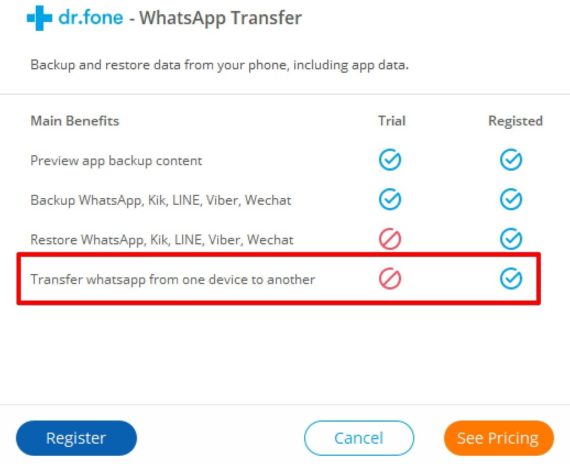
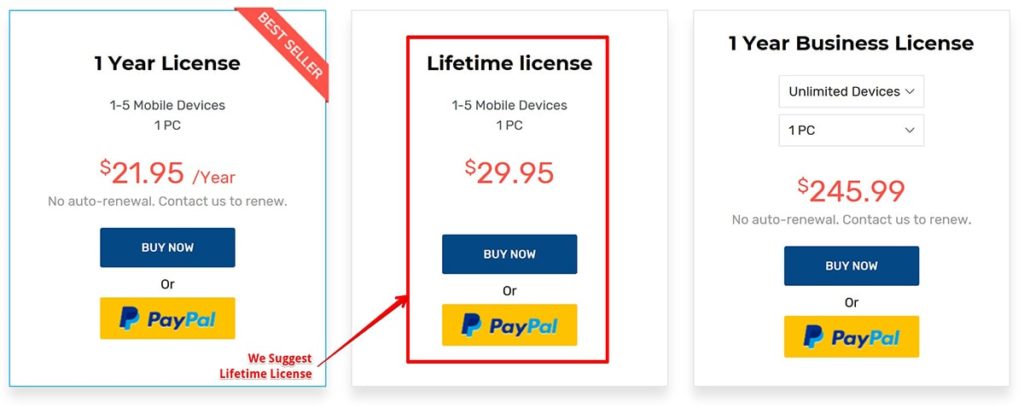
Если позволяет бюджет, мы рекомендуем приобрести «Пожизненную лицензию» за 29,95 долл. США вместо «годовой лицензии» за 21,95 долл. США. Потому что всего за 8 долларов вы получите пожизненную поддержку и обновления.
После того, как вы приобрели лицензию по вашему выбору, вы получите лицензионный ключ на свой электронный адрес и Выполните следующие действия, чтобы легко перенести WhatsApp с iPhone на Android:
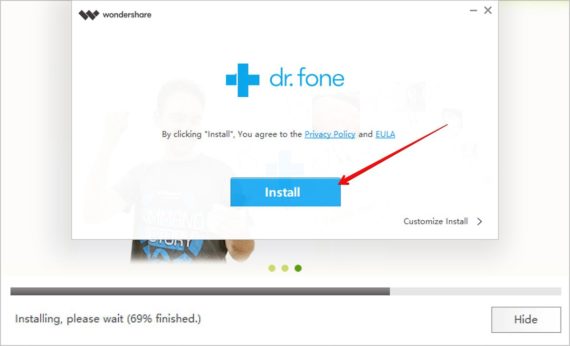
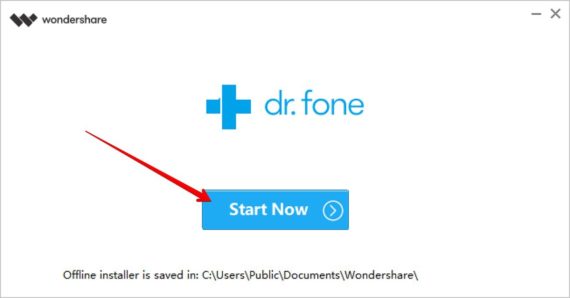
Шаг 2: Зарегистрируйте свой лицензионный ключ
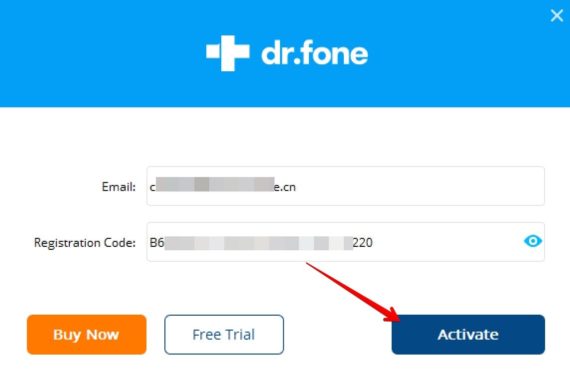
Введите адрес электронной почты, который вы использовали при покупке лицензии, вместе с лицензионным ключом, полученным в вашем письме. После ввода адреса электронной почты и лицензионного ключа нажмите кнопку «Активировать», чтобы зарегистрировать программное обеспечение.
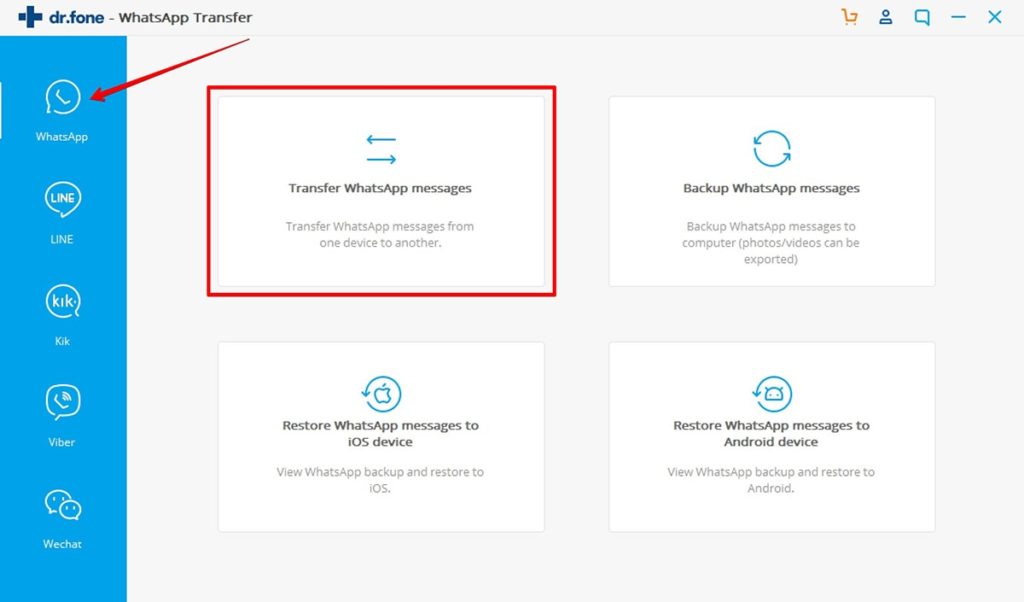
Шаг 4. Подключите iPhone и Android-устройства.
Теперь соберите свои устройства iPhone и Android с помощью USB-кабелей. Dr.Fone: WhatsApp Transfer автоматически обнаружит подключенные устройства.
Вы можете увидеть всплывающие окна на вашем Android и iPhone, которые показывают «Разрешить отладку по USB?"Y"Вы доверяете этому компьютеру?«Соответственно. Если вы видите их, обязательно нажмите разрешать на Android и доверие на iPhone (выполните шаги 1-4, чтобы включить отладку по USB на Android)

Первое подключенное устройство будет рассматриваться как источник и последнее подключенное устройство будет рассматриваться как назначения, Вы должны быть очень осторожны при выборе исходного и целевого устройства.
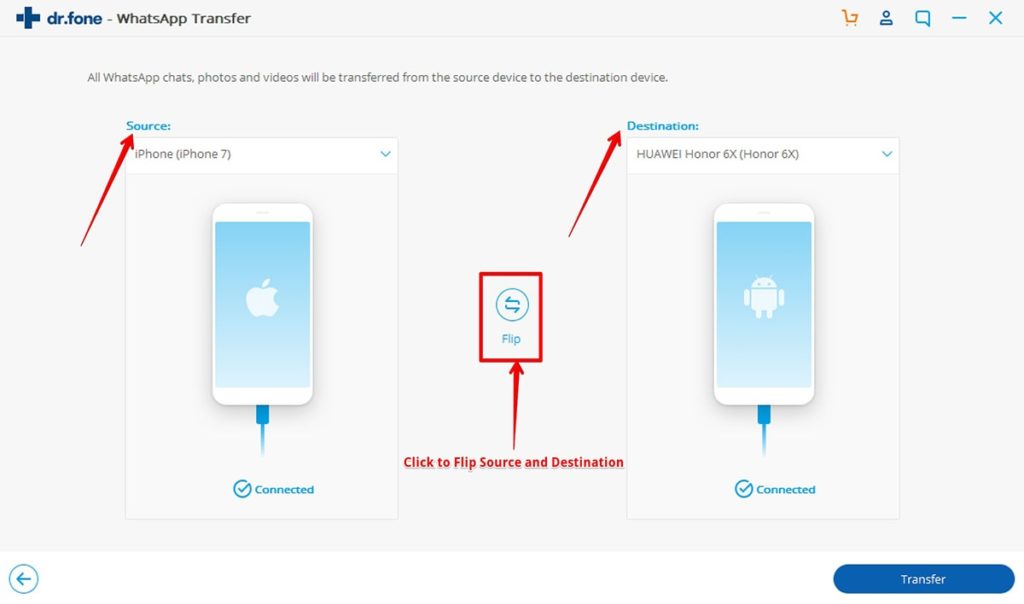
Все чаты, изображения и видео WhatsApp на исходном устройстве будут скопированы на целевое устройство. Поскольку мы переносим чаты WhatsApp с iPhone на Android, убедитесь, что iPhone находится под источником и Android находится в пункте назначения,
Если вам нужно поменять местами исходное и целевое устройства, нажмите «ПовернисьЗначок один раз.
Шаг 5. Перенос чатов и мультимедиа WhatsApp на Android
После правильного выбора исходного и целевого устройств нажмите перевод кнопка, чтобы начать экспорт WhatsApp с iPhone на Android.
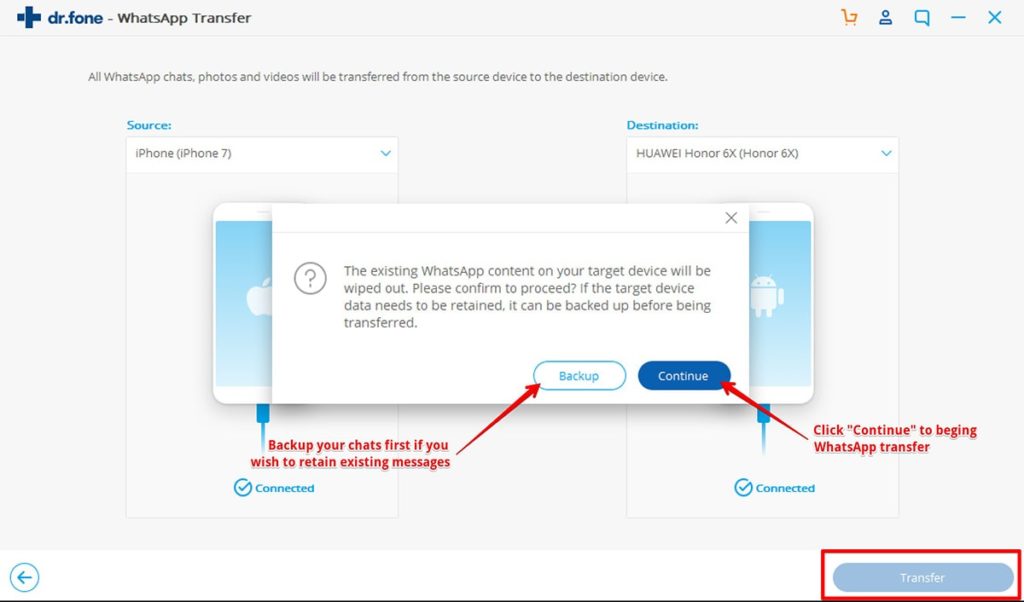

щелчок следовать продолжать и продолжать следить за ходом восстановления. Весь этот процесс может занять 5-10 минут, и вам будет предложено выполнить несколько действий на устройствах Android.
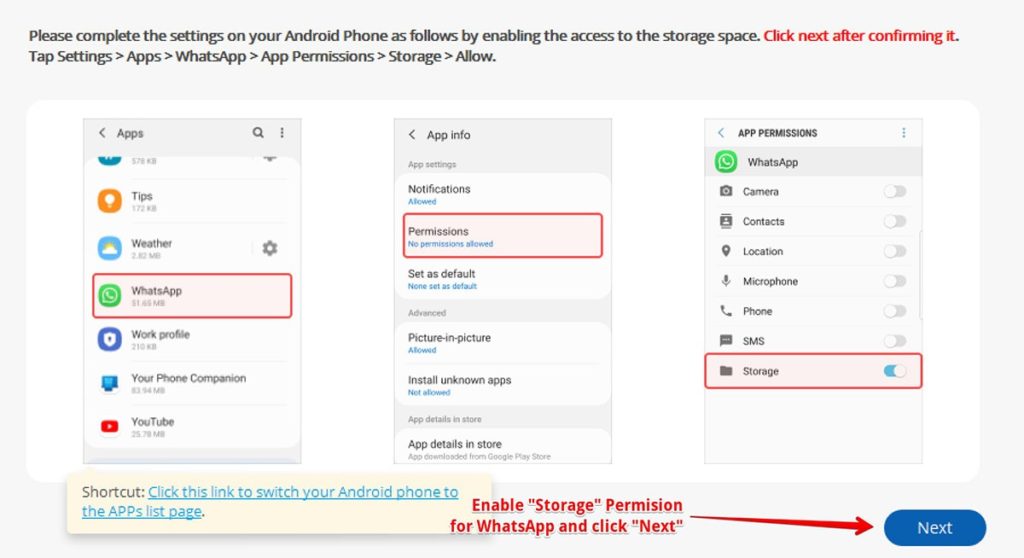
Через несколько минут вы должны включить "хранениеРазрешение для WhatsApp (на целевом устройстве) при повышении и нажмите следующий после разрешения разрешения.

Опять же, через несколько минут вы увидите новое всплывающее окно с просьбой настроить приложение WhatsApp (на целевом устройстве). Проверьте номер своего мобильного телефона, введите имя своего профиля и следуйте инструкциям WhatsApp, пока не увидите чатов экран.
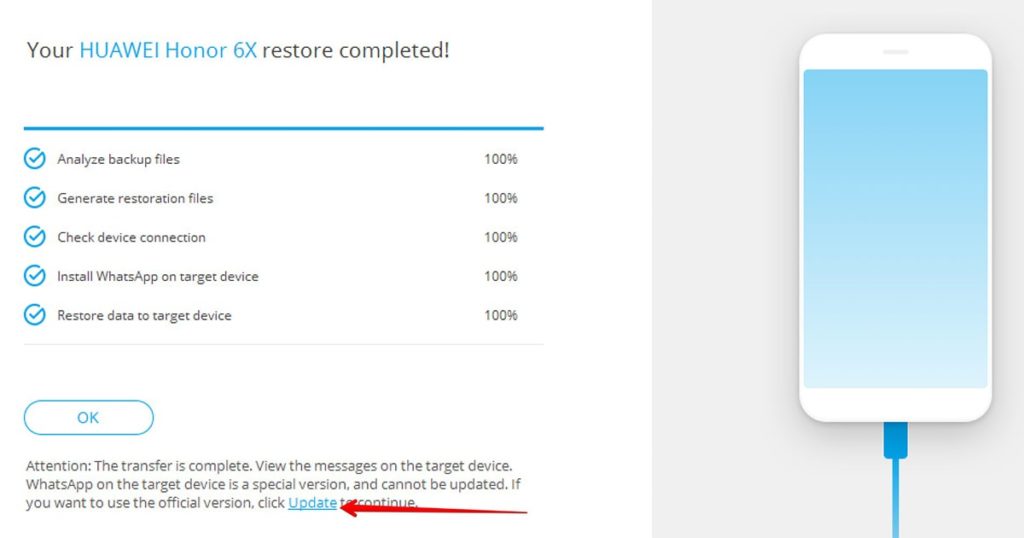
Вы завершили весь процесс экспорта WhatsApp с iPhone на Android. Теперь откройте WhatsApp на вашем Android-устройстве, и вы увидите все чаты и медиа-файлы iPhone.
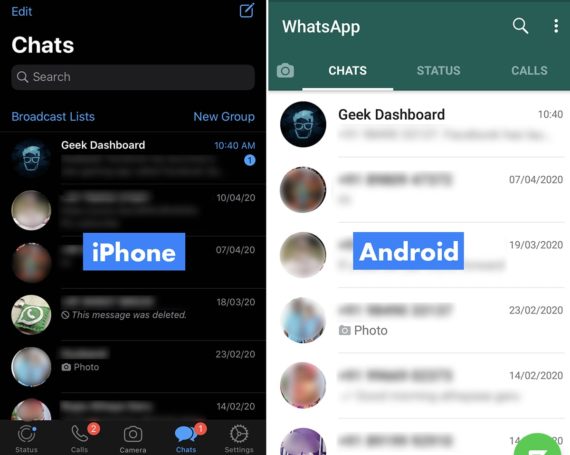
Но подождите, есть еще несколько необязательных (но рекомендуемых) шагов, которые необходимо предпринять для синхронизации с серверами WhatsApp и получения официальных обновлений WhatsApp.
Шаг 6: Создайте новую локальную резервную копию
Технически, WhatsApp на вашем Android (com.fwhatsapp) отличается от официального WhatsApp (com.whatsapp), доступного в Play Store.
Так как они оба имеют разные имена пакетов, у вас будет нет Получайте обновления для вашего WhatsApp, если вы не переустановите оригинальный WhatsApp.
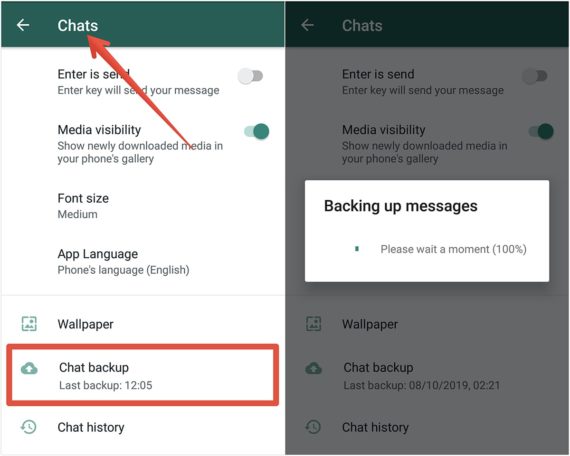
Шаг 7: переустановите WhatsApp
Удалите приложение WhatsApp после создания локальной резервной копии. Теперь скачайте и установите официальный WhatsApp из Play Store.
Переместите WhatsApp с iPhone на Android
Хотя процесс для перенести WhatsApp с iPhone на Android Это кажется сложным, за ним очень легко следовать. Вам просто нужно немного терпения, 30-45 минут вашего времени и хорошее интернет-соединение.
Вот как вы можете перенести WhatsApp с iPhone на Android за считанные минуты. Если у вас возникли проблемы с переносом WhatsApp с iPhone на новое устройство Android, прокомментируйте ниже. Мы найдем быстрое решение для вас как можно скорее.
Резервное копирование истории чатов в WhatsApp

«Настройки» > «Чаты» > «Резервная копия чатов»
В этом разделе находятся все параметры резервного сохранения данных. Так вы можете выбрать частоту создания копий:
- Никогда
- Ежедневно
- Еженедельно
- Ежемесячно
- Только при нажатии «Резервное копирование»
Но помимо этого вам придется сделать привязку к облаку, где вы будете хранить данные. Ватсап для Андроида предлагает делать это только на Google Диске, соответственно вам нужно иметь аккаунт в Google. Если у вас смартфон на Android, то скорее всего для вас это не станет проблемой.
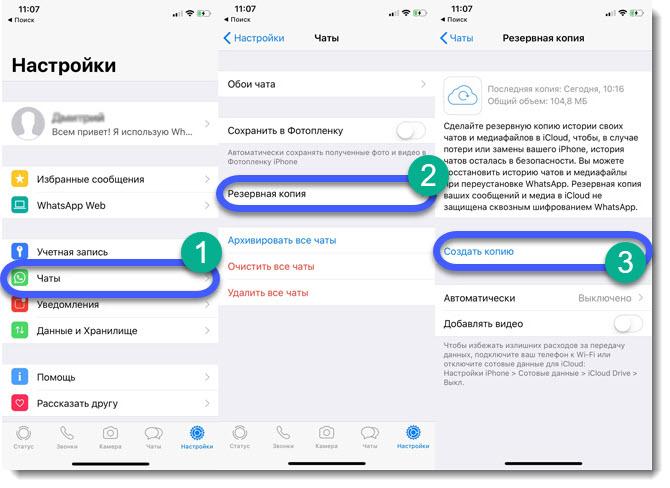
Если вы используете iPhone, то в настройках частоты создания копий вам нужно выбрать «создать резервную копию сейчас», чтобы в ручном режиме заархивировать историю переписок в iCloud.
Восстановление переписки WhatsApp из облака на телефоне Android или iPhone
Эти простые шаги вернут вам всю историю чатов, которую вы нечаянно стерли.
Такой метод восстановления применим только для Андроидов, то есть для таких телефонов как Honor, Samsung, Xiaomi, Redmi и так далее. Если же смартфон на iOS (он же Айфон), то этот вариант не подойдет.
Также важно, чтобы у вас осталась резервная копия не только на Google Диске, но и локально в памяти смартфона. Так вы сможете восстановить даже тот чат, который был удален год назад. Далее действуем так:
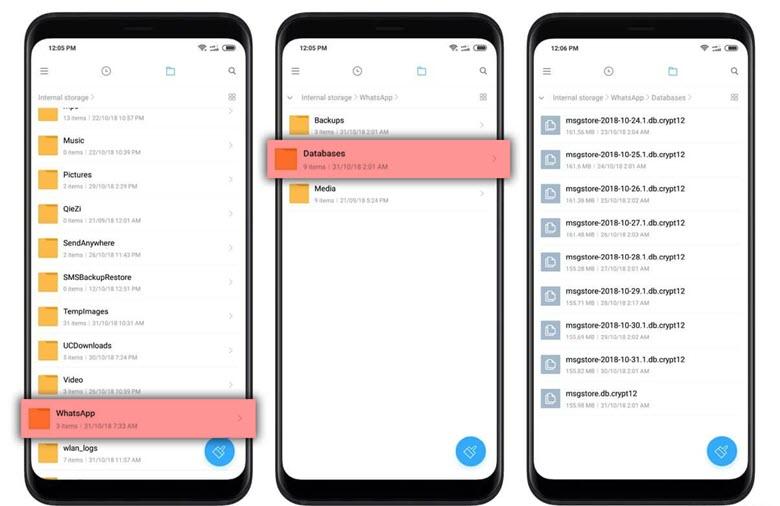
- Откройте диспетчер файлов вашего телефона. Если такого проводника у вас нет, то скачайте утилиту-обозреватель Google Files в Google Play Market.
- Отыщите папку WhatsApp, а в ней раздел Databases. Здесь будут храниться все резервные копии, сохраненные локально на телефон.
- Найдите db.crypt12 – этот файл содержит последнюю сохраненную версию ваших чатов в мессенджере. Чтобы процесс восстановления прошел правильно его нужно переименовать, например так: msgstore_BACKUP.db.crypt12.
- Также в этой папке могут быть и другие версии резервных копий, имя которых будет содержать дату, например: msgstore-YYYY-MM-DD.1.db.crypt12. Выберите тот файл, который нужно будет восстановить и измените его имя на db.crypt12.
- Теперь откройте Google Диск со своего смартфона, коснитесь иконки меню (три горизонтальные линии) и выберите «Резервные копии».
- Найдите резервную копию для WhatsApp и в меню напротив выберите опцию удаления сохраненных данных.
- Удалите WhatsApp со своего смартфона и вновь установите мессенджер, указав номер телефона.
- Теперь мессенджер предложит вам восстановиться из локальной резервной копии, а не из облачной.
Так вы сможете вернуть удаленные чаты из любого отрезка времени.
Экспорт чата и возврат к последней резервной копии
Продублируйте эти же действия для других важных чатов, которые вы хотели бы сохранить. Как только это будет сделано, снова выполните действия, описанные в предыдущем описании. Когда вы перейдете к переименованию файлов в папке Databases, сделайте таким образом:
Удалите WhatsApp, также сотрите резервную копию в хранилище на Google Диске, заново скачайте и установите мессенджер и восстановите из локальной резервной копии. Теперь ваш чат с заблокированным контактом вновь появится.
Как перенести историю чатов WhatsApp на новый телефон
Если вы счастливый обладатель нового смартфона, но ваше счастье немного омрачается отсутствием важной информации в чатах WhatsApp – не переживайте, их можно восстановить.
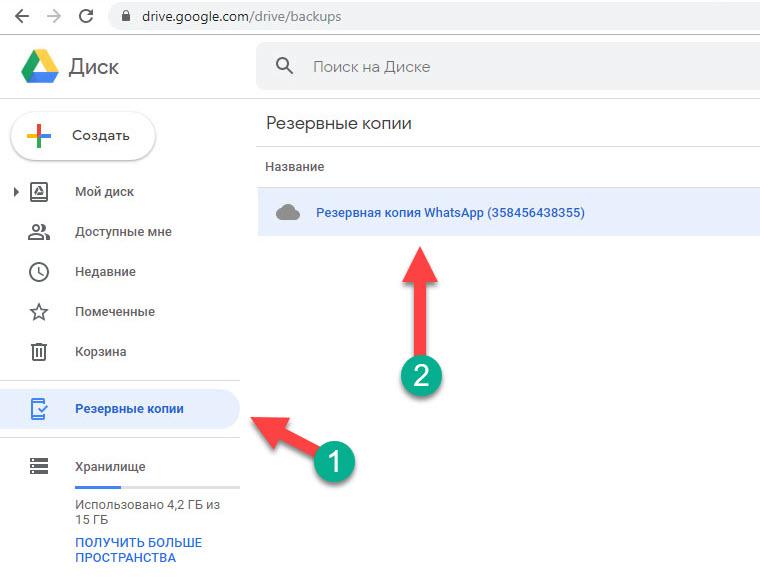
- Для начала проверьте, активен ли на новом телефоне аккаунт Google и есть ли приложение Google Диск. Также убедитесь, что на Google Диске в облачном хранилище есть резервная копия вашего WhatsApp.
- Переустановите WhatsApp, снова пройдите регистрацию привязанного номера телефона.
- На экране появится информация о возможности восстановления резервной копии из облачного хранилища. Кликните «Восстановить».
- Восстановление займет какое-то время, после чего вам снова станут доступны чаты и мультимедиа.
Если же в облачном хранилище Google Диска данные WhatsApp не сохранились, но на старом телефоне осталась локальная резервная копия, то можно сделать восстановление из нее. Для этого через файловый проводник перенесите нужные файлы с одного устройства на другое. А далее следуйте инструкции по восстановлению из локальной копии WhatsApp, которую мы подробно описывали выше. Как мы уже говорили такой вариант возвращения чатов на место подходит только для смартфонов на Android.
Как вернуть чат с заблокированным контактом в WhatsApp
Если вы по ошибке заблокировали контакт, коснувшись «В СПАМ И ЗАБЛОКИРОВАТЬ», то этот чат исчезнет. Если была сделана резервная копия, содержащая этот чат, то его можно будет восстановить вот так:
- Разблокируйте контакт.
- Очистите кэш и данные WhatsApp (откройте «Настройки», затем раздел «Приложения», найдите и коснитесь строки WhatsApp, на появившемся экране тапните на «Память» и «Сброс»).
- Перейдите в диспетчер файлов, откройте папку WhatsApp, а следом и Databases.
- Переименуйте db.crypt12 в backup-msgstore.db.crypt12.
- Перезагрузите WhatsApp.
- Завершите процесс восстановления, следуя подсказкам на экране.
Использование специальных приложений для восстановления данных WhatsApp через компьютер без резервной копии ![Как восстановить переписку Ватсап на телефоне]()
Когда вы ищете в Google или Яндекс помощь в восстановлении утраченных фото и видео в WhatsApp, вы, наверняка, встречаете десятки утилит, которые обещают разрешение вашей проблемы. Поют преимущества они красиво, но вот на деле все не так.
Почти абсолютное число таких программ для «восстановления» вас не спасут. У программного обеспечения есть такие большие проблемы, как: требование root-прав (для Android), оплата за использование и т.д.
Читайте также:



